Sobald ein Team-Mitglied Daten in die Cloud hochgeladen hat, erhalten Sie als Team-Leitung eine E-Mail sowie eine Benachrichtigung in MAXQDA.
Ebenso wird auf der MAXQDA TeamCloud-Webseite auf der jeweiligen Projektseite im Abschnitt „Teamwork-Dateien“ der Upload-Status aktualisiert. Zudem erscheint die Information über den erfolgten Upload auch in der rechten Spalte im Bereich „Letzte Aktivitäten“.
Auf diese Weise lässt sich die Projekt-Historie zu jeder Zeit transparent nachvollziehen.
Um die bereitgestellten Daten Ihrer Team-Mitglieder in das Hauptprojekt zu übernehmen, klicken Sie im TeamCloud-Menü auf Dateien meines Teams importieren.

Daraufhin öffnet sich das Dialogfenster für den Projekt-Import. Dieses bietet Ihnen einen Überblick über Ihre Team-Mitglieder und ob – und wenn ja: wann – diese Dateien hochgeladen haben. Zudem wird Ihnen auch der jeweilige Upload-Kommentar angezeigt.
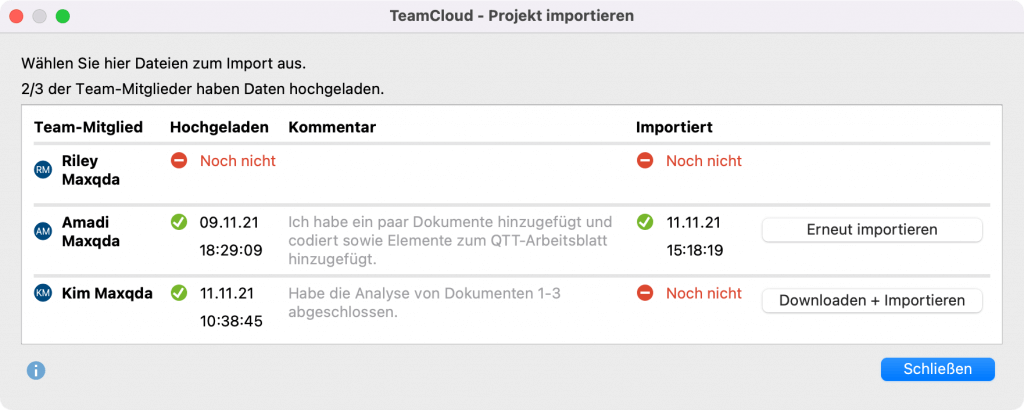
Nun können Sie nacheinander die Daten Ihrer Team-Mitglieder herunterladen und in Ihre lokale Kopie des Cloud-Projektes, welche gleichzeitig das Hauptprojekt darstellt, importieren.
Dabei lässt sich eine Projektdatei über den Button Erneut importieren mehrere Male öffnen, um Schritt für Schritt verschiedene Bestandteile, Daten oder Dokumente zu importieren.
Sie können also je Projektdatei gezielt entscheiden und auswählen, welche der Daten sie importieren möchten – oder auch alle Daten in einem Rutsch übernehmen, da MAXQDA standardmäßig alle Elemente im Importdialog selektiert.
Der Importvorgang gliedert sich in zwei Schritte.
Zunächst erhalten Sie eine Übersicht über neue und bearbeitete dokumentbezogene Elemente:
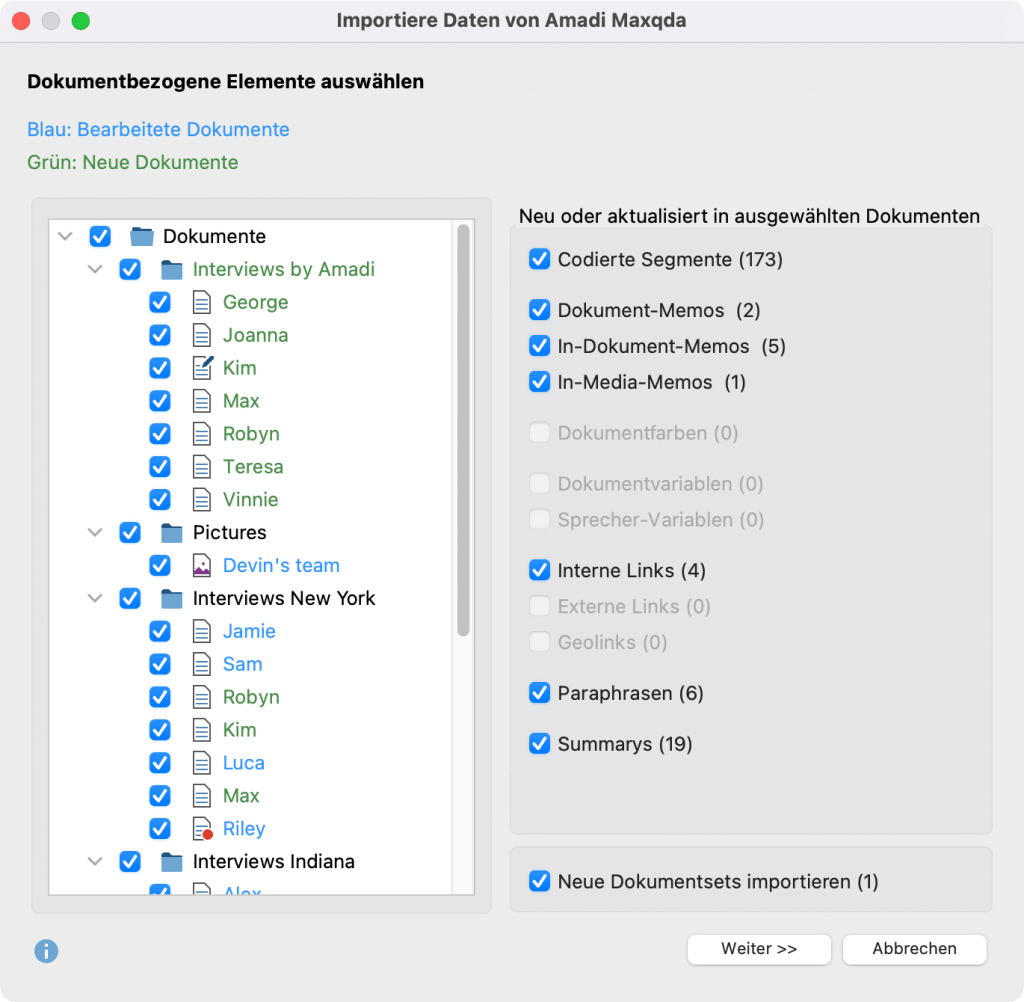
- In der linken Spalte werden alle Dokumente aufgelistet, die neu hinzugekommen sind (grüne Schriftfarbe) oder die bearbeitet und analysiert wurden (blaue Schriftfarbe).
- In der rechten Spalte sind alle Elemente selektiert, für die – bezogen auf die in der linken Spalte ausgewählten Dokumente – neue oder aktualisierte Importdaten vorliegen. Der Wert in Klammern beziffert dabei jeweils die Gesamtzahl des vorgenannten Elements über alle selektierten Dokumente hinweg.
Beispiel: „Codierte Segmente (3)“ würde bedeuten, dass in allen ausgewählten Dokumenten zusammengenommen insgesamt 3 codierte Segmente neu hinzugekommen sind oder aktualisiert wurden.
(De-)selektieren Sie die gewünschten Elemente oder übernehmen Sie die bestehende Auswahl und klicken Sie auf Weiter.
Im zweiten Dialogfenster sehen Sie die neuen oder aktualisierten dokument-unabhängigen Elemente. Auch hier wird Ihnen in Klammern wieder die Anzahl der jeweiligen Elemente angezeigt.
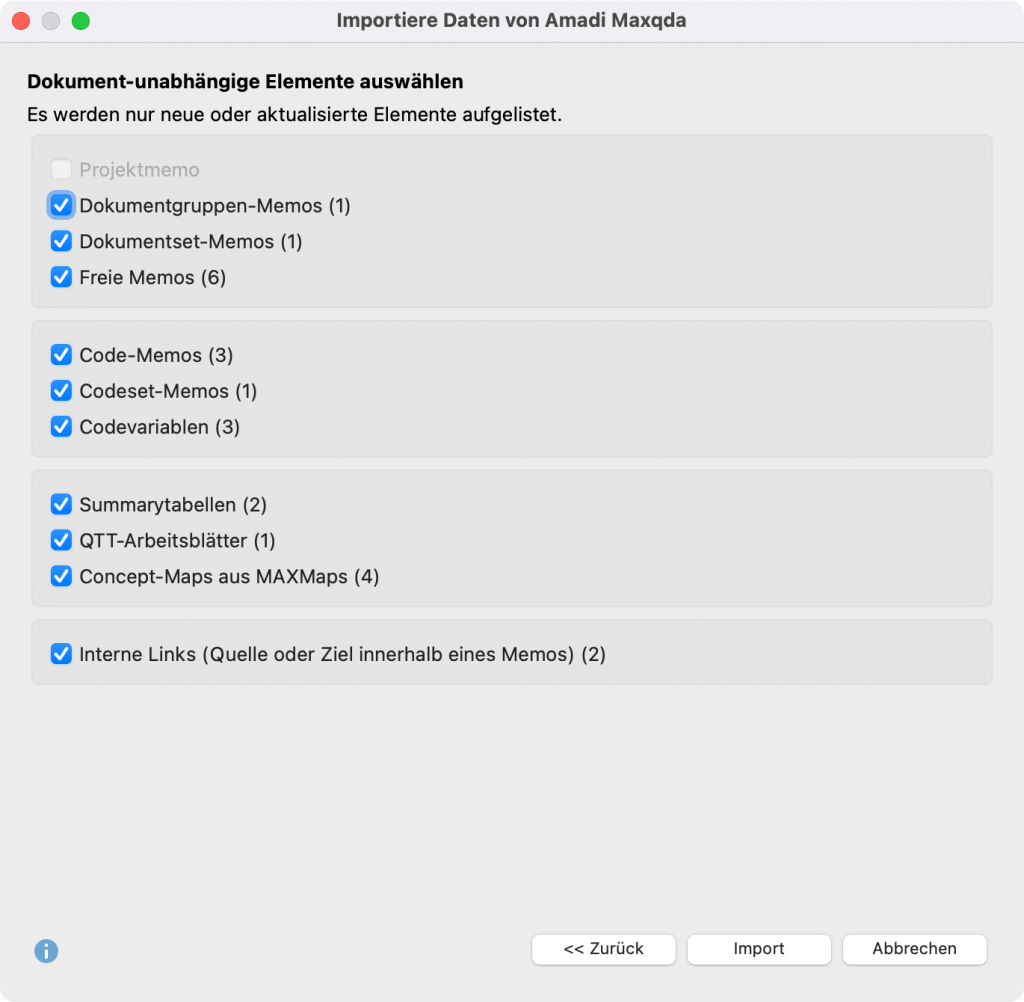
Treffen Sie auch hier Ihre Auswahl und klicken Sie auf Import.
Nachdem die ausgewählten Daten erfolgreich importiert wurden, erhalten Sie nochmals einen Überblick über die ins Hauptprojekt übernommenen Elemente in Form eines Importprotokolls.
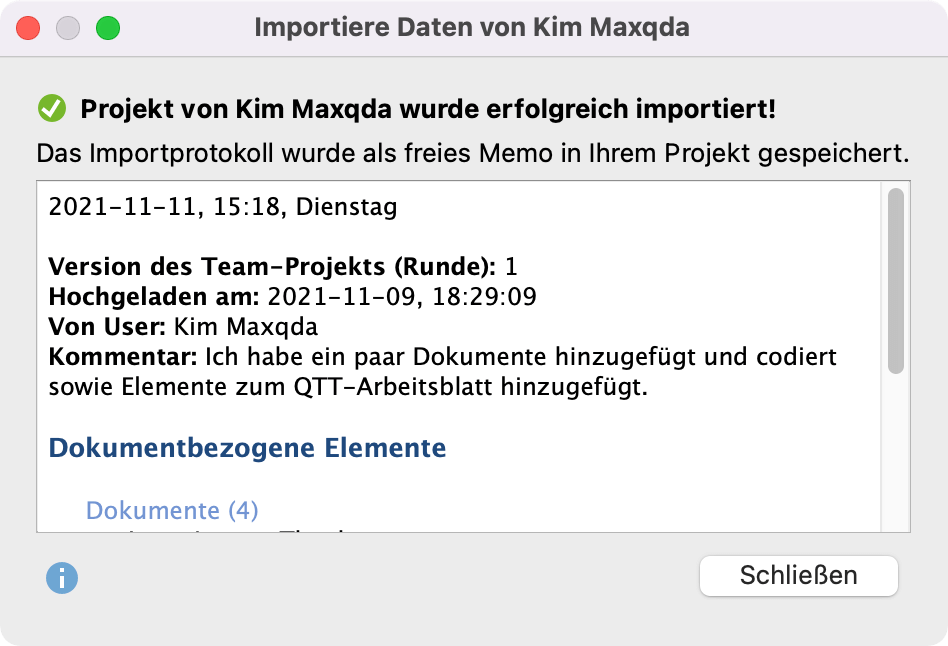
Jedes Importprotokoll wird gleichzeitig auch als freies Memo in Ihrem Projekt gespeichert und ist somit auch zu einem späteren Zeitpunkt jederzeit abrufbar (über Memos > Freie Memos).
Wie geht MAXQDA beim Import vor?
Der Import der Projekte erfolgt nach folgenden Prinzipen:
Von Team-Mitgliedern gelöschte Elemente (Codes, Memos, Paraphrasen, Summarys etc.) werden im Hauptprojekt nicht gelöscht.
Wenn an einem Ort in MAXQDA bereits ein Element existiert, wird es nur importiert, wenn das letzte Bearbeitungsdatum neuer ist als das bereits vorhandene. Bei Konflikten „gewinnt“ also immer das neueste Element und überschreibt das vorhandene Element.
Beispiel: Wenn Jane am Freitag den Text in einem Code-Memo ändert und Sarah am Montag den Text im gleichen Code-Memo ändert, dann wird nach Import der beiden Projekte in das Hauptprojekt die Bearbeitung durch Sarah übernommen und die von Jane wird beim Import überschrieben, weil sie älter ist.
Das gleiche gilt auch für die Bearbeitungen durch die Team-Leitung am Hauptprojekt, das heißt, diese werden genauso behandelt wie Änderungen durch ein Team-Mitglied: Wenn die Team-Leitung das gleiche Code-Memo wie Jane und Sarah am Dienstag geändert hat, werden diese gar nicht in das Hauptprojekt importiert.
Für alle diejenigen, die genau wissen möchten, wie MAXQDA bei den einzelnen Elementen vorgeht und welche Sonderfälle es gibt, haben wir die folgenden beiden Tabellen erstellt. In der ersten Tabelle wird erläutert, wie es sich mit den dokumentbezogenen Elementen verhält:
| ELEMENT | wird importiert, wenn | Hinweise, Umgang mit Konfliktfällen |
|---|---|---|
| Codes | an der Hierarchieposition existiert noch kein Code mit gleichem Namen | Die Farbe und Reihenfolge der Codes werden nicht berücksichtigt. Änderungen am Code-Alias-Namen werden ignoriert. |
| Codesets | noch kein Codeset mit gleichem Namen existiert | Änderungen an Codesets (Einfügen oder Entfernen von Codes) werden ignoriert. |
| Codierung, codiertes Segment | Erstellungs- oder Bearbeitungsdatum ist aktueller als Start der letzten Runde und am Zielort ist noch keine neuere Codierung vorhanden | Als Bearbeitung zählen Änderungen des Gewichts, des Kommentars und der Segmentgrenzen. Auch das Löschen eines Kommentars ist eine Änderung. Alle an der Position vorhandenen Codierungen des gleichen Codes werden durch importierte Codierung ersetzt, damit pro Segment maximal 1 Codierung mit dem gleichen Code existiert. |
| Dokumentmemos | Erstellungs- oder Bearbeitungsdatum ist aktueller als Start der letzten Runde und am Dokument ist noch kein neueres Memo vorhanden | Vorhandene ältere Memos werden ersetzt. |
| In-Dokument-Memos In-Media-Memos | Erstellungs- oder Bearbeitungsdatum ist aktueller als Start der letzten Runde und an der Position ist noch kein neueres Memo vorhanden | Verschobene In-Dokument-Memos werden als neue Memos importiert, wenn der neue Zuordnungsbereich vollständig außerhalb des alten liegt. Verschobene In-Media-Memos werden als neue Memos importiert. Memos mit geändertem Titel werden als neue Memos ergänzt. |
| Dokumentfarben | Farben sind unterschiedlich | Sonderfall: Hier „gewinnt“ nicht die letzte Bearbeitung, sondern das zuletzt importierte Projekt. |
| Dokumentvariablen | Erstellungs- oder Bearbeitungsdatum einer Variablen ist aktueller als Start der letzten Runde und als das letzte Bearbeitungsdatum der Variablen | Neue Text- und Datums-Variablen, die nur leere Werte enthalten, werden nicht importiert. Von der Leitung gelöschte Variablen werden in der gleichen Projekt-Runde nicht erneut importiert. |
| Fokusgruppenvariablen | wie Dokumentvariablen | wie Dokumentvariablen |
| Interne Links [zwischen Dokumenten] | Erstellungsdatum ist aktueller als Start der letzten Runde und aktueller als das Erstellungsdatum eines möglicherweise bereits vorhandenen Links | Mit einem neuen Link überlappende Links werden durch den neuen Link ersetzt. |
| Externe Links, Geolinks und Weblinks [im Dokument] | Erstellungsdatum ist aktueller als Start der letzten Runde und aktueller als das Erstellungsdatum eines möglicherweise bereits vorhandenen Links | Mit einem neuen Link überlappende Links werden durch den neuen Link ersetzt. |
| Externe Links [in den Dokument-Eigenschaften] | Externe Links unterscheiden sich | Sonderfall: Hier „gewinnt“ nicht die letzte Bearbeitung, sondern das zuletzt importierte Projekt. |
| Paraphrasen | Erstellungs- oder Bearbeitungsdatum ist aktueller als Start der letzten Runde und am Zielort ist noch keine neuere Paraphrase vorhanden | Alle vorhandenen überschneidenden Paraphrasen werden durch importierte Paraphrase ersetzt. |
| Summarys | Erstellungs- oder Bearbeitungsdatum ist aktueller als Start der letzten Runde und am Zielort ist noch kein neueres Summary vorhanden | Vorhandene ältere Summarys werden ersetzt. |
| Dokumentset | Name existiert noch nicht | Änderungen an vorhandenen Sets werden nicht importiert. Konfliktfälle können nicht auftreten, vorhandene Sets werden nie verändert, es werden nur neue ergänzt. |
Der folgenden zweiten Tabelle ist zu entnehmen, wie MAXQDA bei den Elementen vorgeht, die von Dokumenten unabhängig sind:
| ELEMENT | wird importiert, wenn | Hinweise, Umgang mit Konfliktfällen |
|---|---|---|
| Projektmemo (ganz oben in der „Liste der Dokumente“) | Erstellungs- oder Bearbeitungsdatum ist aktueller als Start der letzten Runde und es ist noch kein neueres Projektmemo vorhanden | Vorhandenes älteres Projektmemo wird ersetzt. |
| Dokumentgruppen- und Dokumentset-Memos | wie Projektmemo | wie Projektmemo |
| Freie Memos | Erstellungs- oder Bearbeitungsdatum ist aktueller als Start der letzten Runde | Vorhandene ältere Memos mit gleichem Titel und gleichem Erst-Erstelldatum werden ersetzt. Wenn der Titel noch nicht vorhanden ist oder die Erstelldaten unterschiedlich sind, wird das Memo als neues freies Memo importiert. |
| Code-Memos | wie Projektmemo | wie Projektmemo |
| Codeset-Memos | wie Projektmemo | wie Projektmemo |
| Codevariablen | wie Dokumentvariablen (siehe Tabelle oben) | wie Dokumentvariablen (siehe Tabelle oben) |
| Summary-Tabellen | Erstellungs- oder Bearbeitungsdatum ist aktueller als Start der letzten Runde | Vorhandene Summary-Tabellen mit gleichem Namen und gleichem Erst-Erstelldatum werden ersetzt. |
| QTT-Arbeitsblätter | Erstellungs- oder Bearbeitungsdatum ist aktueller als Start der letzten Runde | Vorhandene Arbeitsblätter mit gleichem Namen und gleichem Erst-Erstelldatum werden ersetzt. Bei neu eingefügten Arbeitsblättern, deren Name schon existiert, wird eine fortlaufende Nummer ergänzt. |
| Maps | Erstellungs- oder Bearbeitungsdatum ist aktueller als Start der letzten Runde | Vorhandene Maps mit gleichem Namen und gleichem Erst-Erstelldatum werden ersetzt. |
| Interne Links [Start oder Ziel liegt in einem Memo] | Erstellungsdatum ist aktueller als Start der letzten Runde und aktueller als das Erstellungsdatum eines möglicherweise bereits vorhandenen Links | Mit einem neuen Link überlappende Links werden durch den neuen Link ersetzt. Wenn Start oder Ziel des Links in einem Dokument liegt, dann wird der Link nur importiert, wenn im ersten Dialog das zugehörige Dokument ausgewählt wurde. |
Was wird nicht importiert?
Folgende Elemente und Änderungen in den Projekten der Team-Mitglieder werden beim Import nicht berücksichtigt:
- Stopp-Wort-Listen, Go-Wort-Listen und Diktionäre aus MAXDictio; diese lassen sich aber per Export und Import als Excel-Dateien zwischen Projekten transferieren
- Geolinks in MAXMaps
- In Memos ergänzte Codes oder codierte Segmente
- Änderungen an vorhandenen Zeitmarken
- Änderungen an einem Dokumentset (Entfernen oder Ergänzen von Dokumenten)
- Distanzmatrizen und Ähnlichkeitsmatrizen der Funktion „Mixed Methods > Ähnlichkeitsanalyse für Dokumente“
- Von Mitgliedern neu hinzugefügte Dokumente, die den gleichen Namen und die gleiche Hierarchieposition haben wie ein Dokument im Projekt der Team-Leitung
